2018.5 OPEL MOKKA X infotainment
[x] Cancel search: infotainmentPage 40 of 155
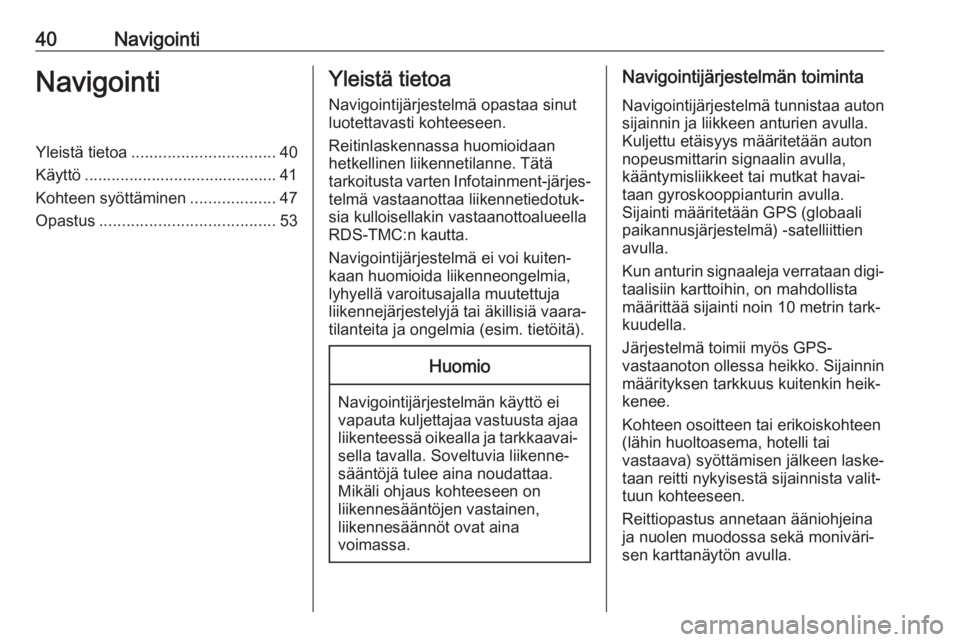
40NavigointiNavigointiYleistä tietoa................................ 40
Käyttö ........................................... 41
Kohteen syöttäminen ...................47
Opastus ....................................... 53Yleistä tietoa
Navigointijärjestelmä opastaa sinut
luotettavasti kohteeseen.
Reitinlaskennassa huomioidaan
hetkellinen liikennetilanne. Tätä
tarkoitusta varten Infotainment-järjes‐
telmä vastaanottaa liikennetiedotuk‐
sia kulloisellakin vastaanottoalueella
RDS-TMC:n kautta.
Navigointijärjestelmä ei voi kuiten‐
kaan huomioida liikenneongelmia,
lyhyellä varoitusajalla muutettuja
liikennejärjestelyjä tai äkillisiä vaara‐
tilanteita ja ongelmia (esim. tietöitä).Huomio
Navigointijärjestelmän käyttö ei
vapauta kuljettajaa vastuusta ajaa liikenteessä oikealla ja tarkkaavai‐ sella tavalla. Soveltuvia liikenne‐
sääntöjä tulee aina noudattaa.
Mikäli ohjaus kohteeseen on
liikennesääntöjen vastainen,
liikennesäännöt ovat aina
voimassa.
Navigointijärjestelmän toiminta
Navigointijärjestelmä tunnistaa auton
sijainnin ja liikkeen anturien avulla.
Kuljettu etäisyys määritetään auton
nopeusmittarin signaalin avulla,
kääntymisliikkeet tai mutkat havai‐
taan gyroskooppianturin avulla.
Sijainti määritetään GPS (globaali paikannusjärjestelmä) -satelliittien
avulla.
Kun anturin signaaleja verrataan digi‐
taalisiin karttoihin, on mahdollista
määrittää sijainti noin 10 metrin tark‐
kuudella.
Järjestelmä toimii myös GPS-
vastaanoton ollessa heikko. Sijainnin
määrityksen tarkkuus kuitenkin heik‐
kenee.
Kohteen osoitteen tai erikoiskohteen (lähin huoltoasema, hotelli tai
vastaava) syöttämisen jälkeen laske‐
taan reitti nykyisestä sijainnista valit‐
tuun kohteeseen.
Reittiopastus annetaan ääniohjeina
ja nuolen muodossa sekä moniväri‐
sen karttanäytön avulla.
Page 41 of 155

Navigointi41OhjeetTMC-liikennetiedotusjärjestelmä jadynaaminen kohdeohjaus
TMC-liikennetiedotusjärjestelmä
vastaanottaa TMC-radioasemilta
kaikki sen hetkiset liikennetiedotuk‐
set. Nämä tiedot sisältyvät kokonais‐
reitin laskentaan. Tällöin reitti suunni‐
tellaan siten, että liikennehaitta kier‐
retään esiasetettujen kriteerien
mukaisesti.
Mikäli jokin liikennehaitta ilmaantuu
reitille kohdeohjauksen ollessa aktii‐
visena, ilmaantuu esiasetuksista riip‐
puen ilmoitus kysymyksellä, halu‐
taanko reitti muuttaa vai ei.
TMC-liikennetiedotukset näytetään
karttanäytössä symboleina tai TMC-
viestivalikossa yksityiskohtaisina
teksteinä.
Jotta TMC-liikennetiedotuksia voisi
käyttää, on kyseisen alueen TMC-
asemia voitava vastaanottaa.
TMC-liikenneasemat voidaan valita
navigointivalikosta 3 41.Karttatiedot
Kaikki tarvittavat karttatiedot on
tallennettu Infotainment-järjestel‐
mään. Pyydä korjaamosta lisätietoja
karttaohjelmiston päivittämisestä
USB-liitännän kautta.
Käyttö
Näytä navigointikartta painamalla ;
ja valitsemalla kotinäytössä NAV.Kohdeopastus ei käytössä
Nykyisen sijainnin ilmaisee ympyrä,
jossa on kulkusuuntaan osoittava
nuoli.
Noin 15 sekunnin kuluttua sovellus‐ tarjotin ja valintapalkki poistuvat
näytöstä ja kartta näkyy koko näytön
tilassa.
Näytä sovellustarjotin ja valintapalkki
uudelleen koskettamalla näyttöä.
Page 45 of 155

Navigointi45Edellisten kohteiden luettelo
Avaa kyseinen alavalikko näyttöön
valitsemalla Viimeiset määränpäät .
Poista edellisten kohteiden luettelon
kaikki kohdat valitsemalla Poista
kaikki määränpäät . Vahvista
näytössä näkyvä viesti poistaaksesi
koko edellisten kohteiden luettelon.
Poista yksittäisiä kohteita valitse‐ malla Poista yksittäinen määränpää .
Edellisten kohteiden luettelo näkyy
näytössä. Valitse ─ vastaavan
kohteen vieressä. Vahvista näytössä
näkyvä viesti kohteen poistamiseksi.
Ladatut erikoiskohteet
Avaa kyseinen alavalikko näyttöön
valitsemalla Omat erikoiskohteet .
Aikaisemmin järjestelmään ladatut
erikoiskohteet voidaan poistaa. Muut
erikoiskohteet säilyvät järjestel‐
mässä.
Poista yhteystietoluettelon kaikki
kohdat valitsemalla Poista kaikki
omat erikoiskohteet . Vahvista
näytössä näkyvä viesti poistaaksesi koko erikoiskohdeluettelon.Voit poistaa yksittäisiä kategorioita,
kun tuota erikoiskohteiden kategoria‐
luettelon näyttöön valitsemalla Poista
omat luokat . Valitse ─ vastaavan
kategorian vieressä. Vahvista
näytössä näkyvä viesti kategorian poistamiseksi.
Kohdetietojen lataaminen USB-
laitteeseen
Esimerkiksi toisissa autoissa
myöhempää käyttöä varten voit
tallentaa auton yhteystietoluettelon ja
aiemmin ladatut erikoiskohteet (katso "Käyttäjän määrittämien erikoiskoh‐
teiden luominen ja lataaminen" alla)
USB-laitteeseen:
Valitse Siirrä tallennetut paikkatiedot .
Yhteystietoluettelo ja POI-tiedot tallennetaan yhdistettyyn USB-lait‐
teeseen kansioihin "F:\myContacts"
tai "F:\myPOIs", jossa "F:\" on USB-
laitteen juurikansio.
Huomautus
Tämä toiminto on käytettävissä vain, jos järjestelmään on yhdistetty riittä‐
vällä muistikapasiteetilla varustettu
USB-laite.Automaattitäydennys
Poista automaattitäydennys-toimin‐
non käyttämä kohdetietojen luettelo
valitsemalla Poista automaattinen
täydennys .
Yhteystietojen lataaminen Voit vaihtaa auton yhteystietoluette‐
lon tietoja muiden autojen Infotain‐
ment-järjestelmien tietojen kanssa:
Katso ohjeita tietojen lataamisesta
USB-laitteeseen yllä olevasta
kohdasta "Kohdetietojen lataaminen
USB-laitteeseen".
Yhdistä USB-laite jonkin toisen auton
Infotainment-järjestelmään 3 34.
Näytössä näkyy viesti, joka kehottaa vahvistamaan latauksen.
Vahvistuksen jälkeen yhteystiedot
ladataan Infotainment-järjestelmään.
Ladatut tiedot ovat tämän jälkeen
valittavissa KONTAKTIT -valikossa
3 20.
Page 46 of 155

46NavigointiKäyttäjän määrittämien
erikoiskohteiden luominen ja
lataaminen (Omat erikoiskohteet)
Infotainment-järjestelmään valmiiksi
tallennettujen, etukäteen määritetty‐
jen erikoiskohteiden lisäksi voit luoda
käyttäjän määrittämiä erikoiskohteita
henkilökohtaisten tarpeidesi mukai‐
sesti. Luomisen jälkeen tällaiset POI-
kohteet voidaan ladata Infotainment-
järjestelmään.
Kutakin erikoiskohdetta varten sinun
tulee määrittää sen GPS-koordinaatit (pituus- ja leveysaste) ja kuvausnimi.
Kun erikoiskohdetiedot on ladattu Infotainment-järjestelmään, kyseiset
erikoiskohteet löytyvät valittavina
kohteina Omat erikoiskohteet -vali‐
kossa, katso "Erikoiskohteen syöttö"
luvussa "Kohteen syöttäminen"
3 47.
Tekstitiedoston luonti POI-tiedoista
Luo tekstitiedosto (esim. käyttämällä
tekstinmuokkausohjelmaa) valinnai‐ sella nimellä ja tiedostopäät‐
teellä .poi, esim. "TomsPOIs.poi".Huomautus
Merkkien koodaus UTF-8 (Unicode)
on valittava, kun tekstitiedosto
tallennetaan. Muuten erikoiskohde‐
tietoja ei ehkä tuoda oikein järjestel‐ mään.
Syötä erikoiskohteen tiedot tekstitie‐
dostoon seuraavassa muodossa:
Pituuskoordinaatti,
leveyskoordinaatti, "Erikoiskohteen
nimi", "Lisätiedot", "Puhelinnumero"
Esimerkki:
7.0350000, 50.6318040, "Michaels
Home", "Bonn, Hellweg 6",
"02379234567" , katso yllä oleva
kuva.
GPS-koordinaatit tulee ilmaista desi‐
maaliasteina ja ne voi ottaa esim.
topografisesta kartasta.
Lisätiedot ja puhelinnumero ovat
valinnaisia. Jos esim. mitään lisätie‐
toja ei vaadita, on syötettävä ""
vastaavaan kohtaan.
Esimerkki:
7.0350000, 50.6318040, "Michaels
Home", "", "02379234567" .
Erikoiskohteen nimi ja lisätiedot eivät
saa ylittää 60 merkkiä. Puhelinnu‐
mero ei saa ylittää 30 merkkiä.
Kunkin kohteen erikoiskohdetiedot on syötettävä yhdelle omalle rivilleen,katso yllä oleva kuva.
Erikoiskohdetietojen tallennus USB-
asemalle
Luo USB-aseman juurihakemistossa
kansio nimeltä " myPOIs", esim.
"F:\myPOIs", missä "F:\" on USB-
aseman juurihakemisto.
Tallenna "myPOIs"-kansioon erikois‐ kohteet sisältävä tekstitiedosto, esim. "F:\myPOIs\TomsPOIs.poi".
Page 47 of 155

Navigointi47Erikoiskohdetietojen järjestely usei‐
siin alikansioihin
Vaihtoehtoisesti voit järjestää teksti‐
tiedostot useisiin satunnaisesti nimet‐
tyihin alikansioihin (alikansioraken‐
teen maks. syvyys: 2).
Esimerkiksi: F:\myPOIs\AnnsPOIs tai
F:\myPOIs\MyJourney\London , jossa
F:\ on USB-aseman juurihakemisto.
Huomautus
Kansioon voidaan tallentaa vain
alikansioita tai vain erikoiskohdetie‐
dostoja. Jos molempia sekoitetaan,
niitä ei tuoda oikein järjestelmään.
Kun erikoiskohdetiedot on ladattu
näin järjestettynä Infotainment-järjes‐
telmään (katso selostus latauksesta
alta), valikossa Omat erikoiskohteet
näkyy luettelo valittavista alivali‐
koista.
Kun alivalikko on valittu, näyttöön
tulee lisää alivalikoita tai luettelo
tuoduista erikoiskohdekategorioista.Erikoiskohdetietojen lataaminen
Infotainment-järjestelmään
Kytke käyttäjän määrittämät erikois‐
kohteet sisältävä USB-laite Infotain‐
ment-järjestelmän USB-liitäntään
3 34.
Näytössä näkyy viesti, joka kehottaa
vahvistamaan latauksen.
Vahvistuksen jälkeen erikoiskohde‐
tiedot ladataan Infotainment-järjestel‐
mään.
Ladatut erikoiskohteet löytyvät valit‐
tavina kohteina Omat erikoiskohteet -
valikosta, katso "Erikoiskohteen
syöttö" luvussa "Kohteen syöttämi‐
nen" 3 47.
Kohteen syöttäminen Navigointisovellus tarjoaa eri vaihto‐
ehtoja kohteen asettamiseksi reittiop‐ astusta varten.
Tuo vastaava navigointikartta näky‐
viin painamalla ; ja valitsemalla koti‐
näytössä NAV.
Valitse valintapalkissa MÄÄRÄNPÄÄ
ja valitse sitten jokin osoitteensyötön
vaihtoehdoista.
Kohteen syöttö yhdellä kerralla
Kosketa valikon yläosassa näkyvää
syöttökenttää. Näyttöön tulee näppäi‐
mistö.
Katso yksityiskohtainen kuvaus
näppäimistöistä 3 15.
Kirjoita osoite tai hakutermi ja
vahvista syöttö.
Järjestelmä luo kaksi luetteloa, joissa on mahdollisia kohteita. Voit vaihtaa
luettelon välilehtien välillä kosketta‐
malla näytön ylimmällä rivillä Osoite
tai POI .
Osoiteluettelo:
Page 55 of 155

Navigointi55Jos kohdeopastus on käytössä,
näytössä on kaksi lisäpainiketta:
Kaikki näyttää kaikki liikenneongel‐
mat ja Reitin varrella näyttää nykyistä
reittiäsi koskevat liikenneongelmat.
Oletusarvon mukaan luettelon lajitte‐
luperuste on etäisyys auton sijain‐
nista. Voit lajitella luettelon aakkosel‐
lisesti valitsemalla näytön ylimmällä
rivillä Lajitt..
Tuo liikenneongelman yksityiskohtai‐
set tiedot näyttöön napsauttamalla
jotakin luettelon elementeistä.
Huomautus
Jos liikenneluettelo on syötetty koti‐
näytön LIIKENNE -näyttöpainikkeen
avulla, siirry liikenneasetusten valik‐ koon koskettamalla näytön vasem‐
massa yläkulmassa w.
Liikennekuvakkeet kartalla
Jos Näytä symbolit kartalla - Päälle
on valittuna, nykyisen sijainnin lähellä
ja reitin varrella olevat liikennetapah‐
tumakuvakkeet näytetään kartalla.
Aseta Näytä symbolit kartalla -
Päälle tai Näytä symbolit kartalla -
Pois .Liikenteen huomiointi reitin
valinnassa
Tässä alavalikossa on asetuksia siitä, miten järjestelmä voi ottaa huomioon
liikenneongelmat ennen reittiopas‐
tuksen aloittamista ja sen aikana.
Avaa kyseinen alavalikko näyttöön
valitsemalla Ruuhkankierron
asetukset .
Jos haluat välttää ruuhkaliikennettä,
aseta Jonoutuneen liikenteen
välttäminen valintaan Päälle.
Valitse Kierrä liikennetapahtumat
autom. tai Kysy ennen kiertoa .
Liikenneongelmien tyypit
Avaa kyseinen alavalikko näyttöön valitsemalla Liikennetapahtumat .
Valitse vältettävien liikenneongel‐
mien tyypit.
TMC-asemat
TMC-radioasemat lähettävät tietoja
nykyisestä liikennetilanteesta ja
nämä tiedot huomioidaan reitinlas‐
kennassa.Huomautus
Sijaintimaasta riippuen TMC-palve‐
lua tehostaa Infotainment-järjestel‐
mään integroitu PayTMC-toiminto.
Avaa kyseinen alavalikko näyttöön
valitsemalla TMC-asema.
Lähtöasetus on Auto ja huomioon
otetaan useita TMC-asemia.
Jos haluat tarkkailla erityistä TMC-
asemaa, valitse kyseinen asema
listasta.
Jos tätä asemaa ei enää vastaanot‐
eta, järjestelmä vaihtaa takaisin Auto-
toimintoon.
Reittiasetukset
Valitse VALIKKO valintapalkista ja
näytä kyseinen alavalikko sitten valit‐
semalla Reittiasetukset .
Reitin tyyli
Valitse Reittityyppi määrittääksesi,
mitä kriteereitä käytetään reitinlas‐
kennassa.
Valitse listasta Nopea, Ympäristöys‐
tävällinen tai Lyhyt .
Page 58 of 155

58PuheentunnistusPuheentunnistusYleistä tietoa................................ 58
Käyttö ........................................... 60Yleistä tietoa
Sisäänrakennettu
puheentunnistus
Infotainment-järjestelmän sisäänra‐
kennetun puheentunnistustoiminnon
avulla voit käyttää useita Infotain‐
ment-järjestelmän toimintoja ääniko‐
mennoilla. Se havaitsee käskyt ja
numerosarjat puhujasta riippumatta.
Käskyt ja numerosarjat voidaan
lausua pitämättä taukoa yksittäisten
sanojen välillä.
Virheellisen käytön tai virheellisten
komentojen tapauksessa ääniohjaus‐
toiminto antaa visuaalista ja/tai akus‐
tista palautetta ja pyytää antamaan
halutun käskyn uudelleen. Tämän
lisäksi ääniohjaus kuittaa tärkeät
käskyt ja kysyy tarvittaessa selven‐
nyksiä.
Yleensä on eri tapoja sanoa komen‐ toja halutun toiminnon suorittami‐
seksi.Huomautus
Jotta auton sisällä puhutut puhelut
eivät aktivoi järjestelmän toimintoja
vahingossa, puheentunnistus käyn‐
nistyy vasta aktivoinnin jälkeen.
OhjeetTuetut kielet ● Kaikki Infotainment-järjestelmän näyttöä varten saatavissa olevat
kielet eivät ole käytettävissä
ääniohjausta varten.
● Jos puheentunnistus ei tue valit‐ tuna olevaa näyttökieltä, puheen‐tunnistus ei ole käytettävissä.
Tässä tapauksessa sinun täytyy
valita näyttöä varten toinen kieli
halutessasi ohjata Infotainment-
järjestelmää äänikomennoilla.
Katso ohjeita näyttökielen vaihta‐ miseksi kohdasta "Kieli" luvusta
"Järjestelmäasetukset" 3 25.Osoitteen syöttäminen vieraissa
maissa oleville kohteille
Jos haluat syöttää äänikomennoilla
ulkomailla sijaitsevan osoitteen tai
kohteen, sinun täytyy vaihtaa infonäy‐
tön kieliasetus näyttämään kyseisen
maan kieltä.
Page 59 of 155

Puheentunnistus59Jos näytön kieliasetus on englanti jahaluat syöttää Ranskassa sijaitsevan
kaupungin nimen, sinun täytyy vaih‐
taa näyttökieleksi ranska.
Poikkeukset: Jos haluat syöttää osoit‐
teita Belgiassa, voit vaihtoehtoisesti
vaihtaa näyttökieleksi ranskan tai
hollannin. Sveitsissä sijaitsevia osoit‐
teita varten voit vaihtoehtoisesti vaih‐ taa näyttökieleksi ranskan, saksan tai
italian.
Katso ohjeita näyttökielen vaihtami‐
seksi kohdasta "Kieli" luvusta "Järjes‐ telmäasetukset" 3 25.Kohdeosoitteiden syöttämisjärjestys
Osoitteen osien syöttämisjärjestys ääniohjausta käytettäessä riippuu
siitä, missä maassa kohde sijaitsee.
● Itävalta, Saksa:
● Belgia, Ranska, Iso-Britannia:
● Tanska, Italia, Alankomaat, Puola, Portugali, Venäjä,
Espanja, Sveitsi, Turkki:
Puheentunnistuksen asetukset
Infotainment-järjestelmän sisäänra‐ kennetulle puheentunnistustoimin‐
nolle voidaan tehdä useita asetuksia
ja säätöjä.
Paina ; ja sitten kotinäytössä
ASETUKSET .
Siirry kyseiseen alavalikkoon valitse‐
malla kohta Puhe.Puheentunnistuksen herkkyys
Riippuen kyseisessä alavalikossa
valitusta vaihtoehdosta, puheentun‐
nistus vaikuttaa enemmän tai vähem‐ män "varmalta" komentojesi ymmär‐
tämisessä.
Varmista useammin : jos tämä on
valittuna, järjestelmä pyytää sinua
melko usein vahvistamaan komen‐
tosi. Tästä johtuen järjestelmä suorit‐
taa useimmissa tapauksissa oikean
toiminnon.
Varmista harvemmin : jos tämä on
valittuna, järjestelmä pyytää harvem‐
min vahvistamaan komentosi. Tästä
johtuen järjestelmä saattaa joskus
tulkita komentosi väärin ja suorittaa
muun kuin tarkoittamasi toiminnon.
Huomautus
Puheentunnistuksen käyttöä aloitet‐
taessa voi olla hyödyllistä käyttää
Varmista useammin -asetusta. Kun
saat enemmän kokemusta, ts. opit lausumaan komennot siten, että järjestelmä ymmärtää ne oikein, voi
olla hyödyllistä käyttää Varmista
harvemmin -asetusta.